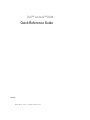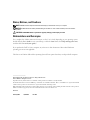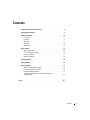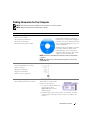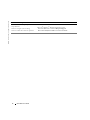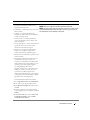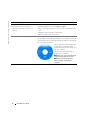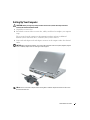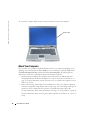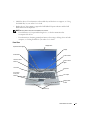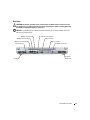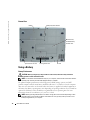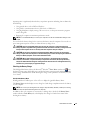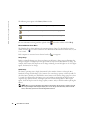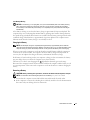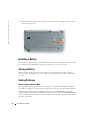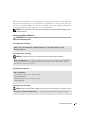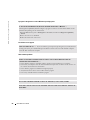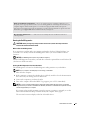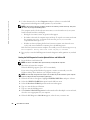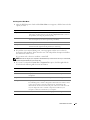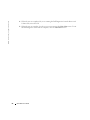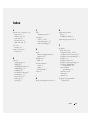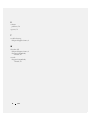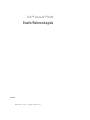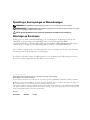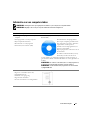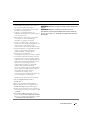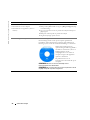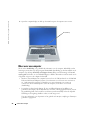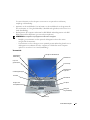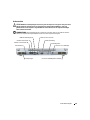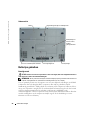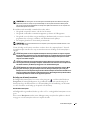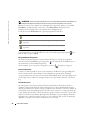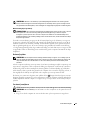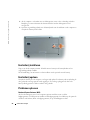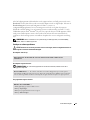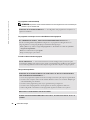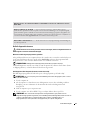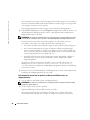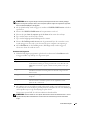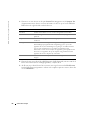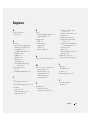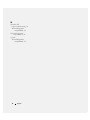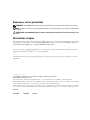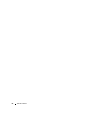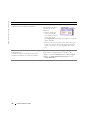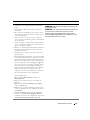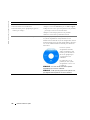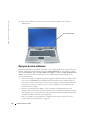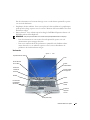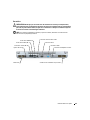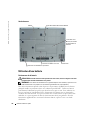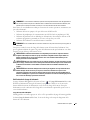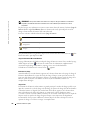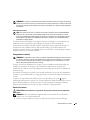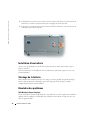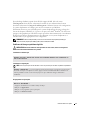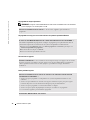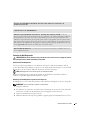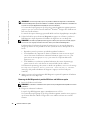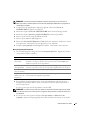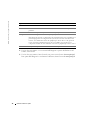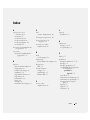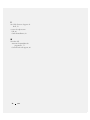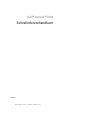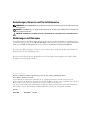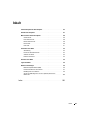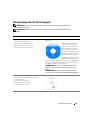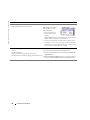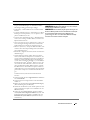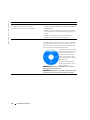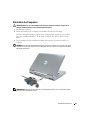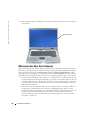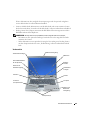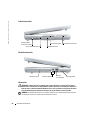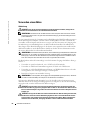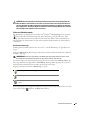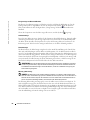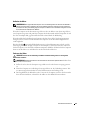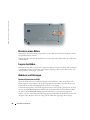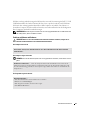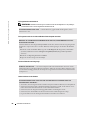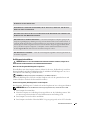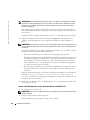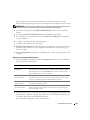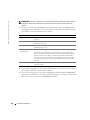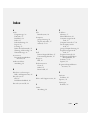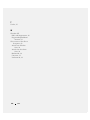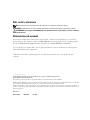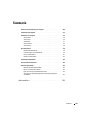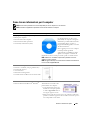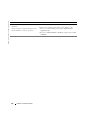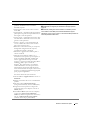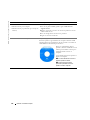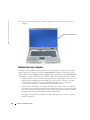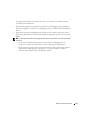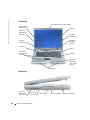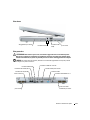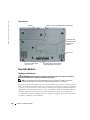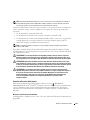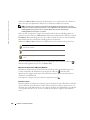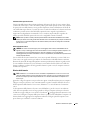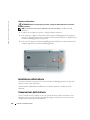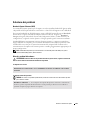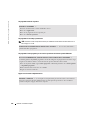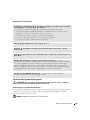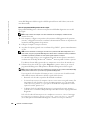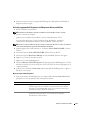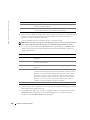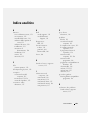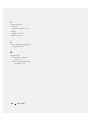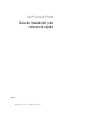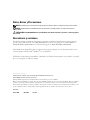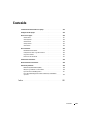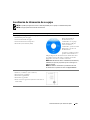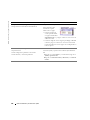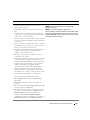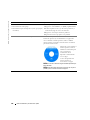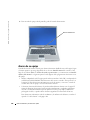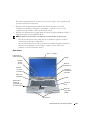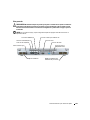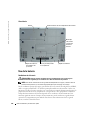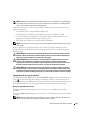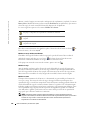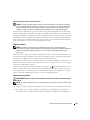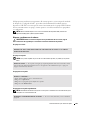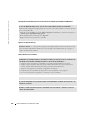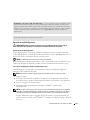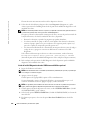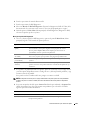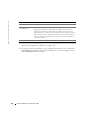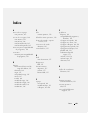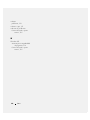Dell Latitude D810 Manuale del proprietario
- Categoria
- I Quaderni
- Tipo
- Manuale del proprietario

www.dell.com | support.dell.com
Dell™ Latitude™ D810
Quick Reference Guide
Model PP15L
La pagina sta caricando ...
La pagina sta caricando ...
La pagina sta caricando ...
La pagina sta caricando ...
La pagina sta caricando ...
La pagina sta caricando ...
La pagina sta caricando ...
La pagina sta caricando ...
La pagina sta caricando ...
La pagina sta caricando ...

12 Quick Reference Guide
www.dell.com | support.dell.com
Left View
Right View
processor-
fan air vent
security
cable slot
PC Card slot
smart card slot
hard drive
module bay
audio connectors (2)
USB 2.0
connectors (2)
air vent
La pagina sta caricando ...
La pagina sta caricando ...
La pagina sta caricando ...
La pagina sta caricando ...
La pagina sta caricando ...
La pagina sta caricando ...
La pagina sta caricando ...
La pagina sta caricando ...
La pagina sta caricando ...
La pagina sta caricando ...
La pagina sta caricando ...
La pagina sta caricando ...
La pagina sta caricando ...
La pagina sta caricando ...

www.dell.com | support.dell.com
Dell™ Latitude™ D810
Snelle Referentiegids
Model PP15L
La pagina sta caricando ...
La pagina sta caricando ...
La pagina sta caricando ...
La pagina sta caricando ...
La pagina sta caricando ...
La pagina sta caricando ...
La pagina sta caricando ...
La pagina sta caricando ...
La pagina sta caricando ...
La pagina sta caricando ...

38 Snelle Referentiegids
www.dell.com | support.dell.com
Aanzicht links
Aanzicht rechterzijde
processor- ventilatiespleet ventilator
sleuf voor beveiligingskabel
pc-kaartsleuf
smart card-sleuf
vaste schijf
modulaire media-bay
audioconnectors (2)
USB 2.0-aansluitingen (2)
luchtopeningen
La pagina sta caricando ...
La pagina sta caricando ...
La pagina sta caricando ...
La pagina sta caricando ...
La pagina sta caricando ...
La pagina sta caricando ...
La pagina sta caricando ...
La pagina sta caricando ...
La pagina sta caricando ...
La pagina sta caricando ...
La pagina sta caricando ...
La pagina sta caricando ...
La pagina sta caricando ...
La pagina sta caricando ...
La pagina sta caricando ...
La pagina sta caricando ...
La pagina sta caricando ...
La pagina sta caricando ...
La pagina sta caricando ...
La pagina sta caricando ...
La pagina sta caricando ...
La pagina sta caricando ...
La pagina sta caricando ...
La pagina sta caricando ...
La pagina sta caricando ...
La pagina sta caricando ...
La pagina sta caricando ...
La pagina sta caricando ...
La pagina sta caricando ...
La pagina sta caricando ...
La pagina sta caricando ...
La pagina sta caricando ...
La pagina sta caricando ...
La pagina sta caricando ...
La pagina sta caricando ...
La pagina sta caricando ...
La pagina sta caricando ...
La pagina sta caricando ...
La pagina sta caricando ...
La pagina sta caricando ...

www.dell.com | support.dell.com
Dell™ Latitude™ D810
Schnellreferenzhandbuch
Modell PP15L
La pagina sta caricando ...
La pagina sta caricando ...
La pagina sta caricando ...
La pagina sta caricando ...
La pagina sta caricando ...
La pagina sta caricando ...
La pagina sta caricando ...
La pagina sta caricando ...
La pagina sta caricando ...
La pagina sta caricando ...
La pagina sta caricando ...
La pagina sta caricando ...
La pagina sta caricando ...
La pagina sta caricando ...
La pagina sta caricando ...
La pagina sta caricando ...
La pagina sta caricando ...
La pagina sta caricando ...
La pagina sta caricando ...
La pagina sta caricando ...
La pagina sta caricando ...
La pagina sta caricando ...
La pagina sta caricando ...
La pagina sta caricando ...
La pagina sta caricando ...

www.dell.com | support.dell.com
Dell™ Latitude™ D810
Guida di consultazione rapida
Modello PP15L

N.B., avvisi e attenzione
N.B. Un N.B. indica informazioni importanti che contribuiscono a migliorare l'utilizzo del computer.
AVVISO: Un AVVISO indica un danno potenziale all'hardware o perdita di dati e spiega come evitare il problema.
ATTENZIONE: Un messaggio di ATTENZIONE indica una possibilità di danno a beni materiali, a persone o addirittura
pericolo di morte.
Abbreviazioni ed acronimi
Per un elenco completo delle abbreviazioni e degli acronimi, consultare la
Guida dell'utente
(a seconda del
sistema operativo, fare doppio clic sull'icona
Guida dell'utente
sul desktop, oppure fare clic sul pulsante
Start
,
fare clic su
Guida in linea e supporto tecnico
, quindi fare clic su
Guide dell'utente e di sistema
).
Se si è acquistato un computer Dell™ Serie n, qualsiasi riferimento in questo documento ai sistemi operativi
Microsoft
®
Windows
®
non è applicabile.
I CD
Drivers and Utilities
e
Operating System
sono opzionali e potrebbero non essere spediti con tutti i
computer.
_________________
Le informazioni contenute nel presente documento sono soggette a modifiche senza preavviso.
© 2005 Dell Inc. Tutti i diritti riservati.
È severamente vietata la riproduzione, con qualsiasi strumento, senza l'autorizzazione scritta di Dell Inc.
Marchi di fabbrica utilizzati nel presente documento: Dell, il logo DELL e Latitude sono marchi commerciali di Dell Inc.; Microsoft e Windows
sono marchi depositati di Microsoft Corporation; Intel e Pentium sono marchi depositati di Intel Corporation.
Altri marchi di fabbrica e nomi commerciali possono essere utilizzati in questo documento sia in riferimento alle aziende che rivendicano il
marchio e i nomi che ai prodotti stessi. Dell Inc. nega qualsiasi partecipazione di proprietà relativa a marchi e nomi commerciali diversi da
quelli di sua proprietà.
Modello PP15L
Febbraio 2005 N/P C5278 Rev. A01

Sommario 107
Sommario
Come trovare informazioni per il computer . . . . . . . . . . . . . . . . . . 109
Installazione del computer
. . . . . . . . . . . . . . . . . . . . . . . . . . 113
Informazioni sul computer
. . . . . . . . . . . . . . . . . . . . . . . . . . . 114
Vista frontale
. . . . . . . . . . . . . . . . . . . . . . . . . . . . . . . 116
Vista sinistra
. . . . . . . . . . . . . . . . . . . . . . . . . . . . . . . 116
Vista destra
. . . . . . . . . . . . . . . . . . . . . . . . . . . . . . . . 117
Vista posteriore
. . . . . . . . . . . . . . . . . . . . . . . . . . . . . . 117
Vista inferiore
. . . . . . . . . . . . . . . . . . . . . . . . . . . . . . . 118
Uso della batteria
. . . . . . . . . . . . . . . . . . . . . . . . . . . . . . . 118
Rendimento della batteria
. . . . . . . . . . . . . . . . . . . . . . . . 118
Controllo della carica della batteria
. . . . . . . . . . . . . . . . . . . 119
Ricarica della batteria
. . . . . . . . . . . . . . . . . . . . . . . . . . 121
Rimozione della batteria
. . . . . . . . . . . . . . . . . . . . . . . . . 122
Installazione della batteria
. . . . . . . . . . . . . . . . . . . . . . . . . . 122
Conservazione della batteria
. . . . . . . . . . . . . . . . . . . . . . . . . 122
Soluzione dei problemi
. . . . . . . . . . . . . . . . . . . . . . . . . . . . 123
Notebook System Software (NSS)
. . . . . . . . . . . . . . . . . . . . 123
Blocchi e problemi del software
. . . . . . . . . . . . . . . . . . . . . 123
Esecuzione del programma Dell Diagnostics
. . . . . . . . . . . . . . . 125
Avvio del programma Dell Diagnostics dal CD opzionale Drivers
and Utilities
. . . . . . . . . . . . . . . . . . . . . . . . . . . . . . . . 127
Indice analitico . . . . . . . . . . . . . . . . . . . . . . . . . . . . . . . . 129
La pagina sta caricando ...

Guida di consultazione rapida 109
Come trovare informazioni per il computer
N.B. Alcune funzioni potrebbero non essere disponibili per alcuni computer o in alcuni Paesi.
N.B. Informazioni supplementari potrebbero essere fornite assieme al computer.
Cosa si ricerca? Si trova qui
• Un programma diagnostico per il computer
• Driver per il computer
• Documentazione del computer
• Documentazione delle periferiche
• Notebook System Software (NSS)
CD Drivers and Utilities (noto anche come il ResourceCD)
La documentazione e i driver sono
preinstallati sul computer consegnato
dalla Dell. È possibile utilizzare il CD
per reinstallare driver, eseguire il
programma Dell Diagnostics o accedere
alla documentazione.
I file Leggimi possono essere compresi
nel CD per fornire gli ultimi
aggiornamenti su modifiche tecniche
operate sul computer o materiale di
riferimento tecnico avanzato per utenti esperti o assistenti tecnici.
N.B. Il CD Drivers and Utilities è opzionale e potrebbe non essere
spedito con tutti i computer.
N.B. Gli aggiornamenti più recenti dei driver e della documentazione si
trovano nel sito support.dell.com.
• Informazioni sulla garanzia
• Clausole e condizioni (solo per gli Stati Uniti)
• Istruzioni di sicurezza
• Avvisi normativi
• Informazioni sull'ergonomia
• Contratto di licenza Microsoft con l'utente finale
Guida alle informazioni sul prodotto Dell™
• Numero di servizio e codice del servizio espresso
• Etichetta di licenza di Microsoft
®
Windows
®
Numero di servizio e licenza di Microsoft Windows
Tali etichette sono situate sulla
parte inferiore del computer.
• Usare il Numero di servizio per
identificare il computer quando
si utilizza
support.dell.com
o ci
si rivolge al supporto tecnico.
• Immettere il codice del servizio espresso per smistare la telefonata
quando si contatta il supporto tecnico. Il codice del servizio espresso
non è disponibile in tutti i Paesi.

110 Guida di consultazione rapida
www.dell.com | support.dell.com
• Come rimuovere e sostituire i componenti
•Specifiche
• Come configurare le impostazioni del sistema
• Come individuare e risolvere i problemi
Guida dell’utente di Latitude™
Guida in linea e supporto tecnico di Microsoft
®
Windows
®
XP
1
Fare clic sul pulsante
Start
, quindi scegliere
Guida in linea e
supporto tecnico.
2
Fare clic su
Guide dell'utente e di sistema
, quindi scegliere
Guide
dell'utente
.
Cosa si ricerca? Si trova qui

Guida di consultazione rapida 111
• Soluzioni — suggerimenti per la risoluzione dei
problemi, articoli di tecnici, corsi in linea,
domande frequenti
• Forum clienti — discussione in linea con altri
clienti Dell
• Aggiornamenti — informazioni di aggiornamento
per componenti, quali ad esempio la memoria, il
disco rigido e il sistema operativo
• Servizio clienti — informazioni di contatto, sullo
stato dell'ordine e della richiesta di servizio, sulla
garanzia e sulle riparazioni
• Servizio e supporto — stato della richiesta di
servizio, contratto di assistenza, discussioni in
linea con il supporto tecnico
• Riferimenti — documentazione per il computer,
dettagli sulla configurazione del computer,
specifiche dei prodotti e documenti
• Download — aggiornamenti di driver, patch e
software certificati
• Notebook System Software (NSS)— Se si
reinstalla il sistema operativo per il computer, va
anche reinstallata l'utilità NSS. L'utilità NSS
fornisce aggiornamenti critici per il sistema
operativo e supporto per unità disco floppy Dell™
USB da 3,5 pollici, i processori Intel
®
Pentium
®
M, le unità ottiche e le periferiche
USB. L'utilità NSS è necessaria per il corretto
funzionamento del computer Dell. Il software
rileva automaticamente il computer ed il sistema
operativo e installa gli aggiornamenti appropriati
per la propria configurazione.
Per scaricare Notebook System Software:
1
Visitare l'indirizzo
support.dell.com
e fare clic su
Downloads
.
2
Immettere il Numero di servizio o il modello del
prodotto.
3
Nel menu a discesa
Download Category
(Categoria di download), fare clic su
All
(Tutti).
4
Scegliere il sistema operativo e la lingua del
sistema operativo per il computer e fare clic su
Submit
(Invia).
5
Sotto
Select a Device
(Seleziona un computer),
scorrere fino a
System and Configuration
Utilities
(Utilità di configurazione e di sistema) e
fare clic su
Dell Notebook System Software
(Software di sistema per portatili Dell).
Sito Web del supporto tecnico della Dell — support.dell.com
N.B. Selezionare la regione per visualizzare il sito appropriato di
supporto.
N.B. Aziende, entità governative e istituzioni scolastiche possono
anche utilizzare il sito Web personalizzato Dell Premier Support
all'indirizzo premier.support.dell.com. Questo sito Web potrebbe non
essere disponibile in tutti i Paesi.
Cosa si ricerca? Si trova qui

112 Guida di consultazione rapida
www.dell.com | support.dell.com
• Come usare Windows XP
• Documentazione per il computer
• Documentazione per periferiche (per esempio un
modem)
Guida in linea e supporto tecnico di Windows
1
Fare clic sul pulsante
Start
, quindi scegliere
Guida in linea e
supporto tecnico
.
2
Digitare una parola o una frase che descriva il problema e fare clic
sull'icona della freccia.
3
Fare clic sull'argomento che descrive il problema.
4
Seguire le istruzioni visualizzate.
• Come reinstallare il sistema operativo
CD Operating System
Il sistema operativo è già installato nel computer. Utilizzare il CD
Operating System per reinstallare il sistema operativo. Consultare la
Guida dell'utente di Latitude per istruzioni.
Dopo aver reinstallato il sistema
operativo, utilizzare il CD Drivers and
Utilities per reinstallare i driver per le
periferiche fornite assieme al
computer.
La product key del sistema operativo è
situata sul computer.
N.B. Il colore del CD varia in base al
sistema operativo ordinato.
N.B. Il CD Operating System è
opzionale e potrebbe non essere
spedito con tutti i computer.
Cosa si ricerca? Si trova qui

Guida di consultazione rapida 113
Installazione del computer
ATTENZIONE: Prima di eseguire le procedure descritte in questa sezione, seguire le istruzioni di
sicurezza riportate nella Guida alle informazioni sul prodotto.
1
Disimballare la scatola degli accessori.
2
Mettere da parte il contenuto della scatola degli accessori, che sarà necessario per completare
l'installazione del computer.
La scatola degli accessori contiene anche la documentazione per l'utente ed eventuali
software o hardware aggiuntivi (quali ad esempio schede PC, unità o batterie) ordinati.
3
Collegare l'adattatore c.a. al relativo connettore sul computer e alla presa elettrica.
AVVISO: Quando si utilizza l'adattatore c.a., fissare il cavo in modo che non possa essere tirato,
aggrovigliato, calpestato o schiacciato da oggetti come le gambe di una sedia o i supporti per scrivania.
N.B. Non collegare il computer alla periferica di inserimento nell'alloggiamento di espansione fino a
quando il computer non sia stato acceso e arrestato almeno una volta.

114 Guida di consultazione rapida
www.dell.com | support.dell.com
4
Aprire lo schermo del computer e premere il pulsante di alimentazione per accendere il
computer.
Informazioni sul computer
Consultare la
Guida dell'utente
in linea per informazioni dettagliate sul computer. A seconda del
sistema operativo, fare doppio clic sull'icona
Guida dell'utente
sul desktop, oppure fare clic sul
pulsante
Start
, fare clic su
Guida in linea e supporto tecnico
, quindi fare clic su
Guide dell'utente
e di sistema
. I seguenti elementi rispondono ad alcune delle domande più frequenti sul computer.
•
Adattatore modem e di rete:
Il computer potrebbe includere sia un modem v.90 da 56 K, sia un
adattatore di rete LOM Ethernet 10/100/1000. Per le ubicazioni dei connettori, consultare
"Vista posteriore" a pagina 117.Per maggiori informazioni sulle porte e sui connettori,
consultare "Informazioni sul computer" nella
Guida dell'utente
in linea.
•
Durata e utilizzo della batteria:
Sono disponibili varie batterie che possono essere utilizzate
col computer. L'autonomia di una batteria unica completamente carica con un utilizzo medio
varia. L'esecuzione di alcuni tipi di operazioni, quali ad esempio il funzionamento senza fili
prolungato, può ridurre significativamente la durata della batteria.
Per maggiori informazioni sul rendimento e l'utilizzo della batteria, consultare "Uso della
batteria" a pagina 118.
pulsante di alimentazione

Guida di consultazione rapida 115
Per maggiori informazioni sul risparmio di energia e su una batteria secondaria opzionale,
consultare la
Guida dell'utente
.
•
Periferiche per alloggiamento per moduli:
Per informazioni sull'alloggiamento per moduli e le
periferiche supportate, consultare "Uso dell'alloggiamento per moduli" nella
Guida dell'utente
in linea.
•
Periferiche di inserimento nell'alloggiamento di espansione:
Il computer supporta la stazione
d'espansione Dell D/Dock e l'Advanced Port Replicator (Replicatore di porta avanzato) Dell
D/Port.
N.B. Le periferiche di inserimento nell'alloggiamento di espansione potrebbero non essere disponibili in
tutti i Paesi.
– Per informazioni sulla periferica opzionale di inserimento nell'alloggiamento di
espansione, consultare la documentazione di accompagnamento della periferica.
– Per informazioni su come ottenere prestazioni ottimali quando si utilizza una periferica
di inserimento nell'alloggiamento di espansione con questo computer, consultare
"Soluzione dei problemi" nella
Guida dell'utente
in linea.

116 Guida di consultazione rapida
www.dell.com | support.dell.com
Vista frontale
Vista sinistra
di
spos
i
t
i
vo
di
c
hi
usura
d
e
ll
o sc
h
ermo
tastiera
schermo
track stick
touchpad
pulsanti di
controllo volume
indicatori di
stato della
periferica
pulsanti del
track stick e del
touchpad
pulsante di
disattivazione
del volume
pulsante di
alimentazione
pulsante del
dispositivo di
chiusura dello
schermo
altoparlanti (2)
indicatori di stato
della tastiera
presa d'aria
della ventola
del processore
slot per cavo
di sicurezza
slot per schede PC
slot per schede smart
disco rigido

Guida di consultazione rapida 117
Vista destra
Vista posteriore
ATTENZIONE: Non ostruire le prese d'aria, non introdurvi oggetti ed evitare l'accumulo di polvere.
Non riporre il computer in un ambiente con insufficiente aerazione, ad esempio una valigetta chiusa,
durante il funzionamento, in quanto ciò potrebbe provocare incendi o il danneggiamento del computer.
AVVISO: Per evitare danni al computer, attendere 5 secondi dallo spegnimento del computer prima di
scollegare una periferica esterna.
alloggiamento per moduli
connettori audio (2)
connettori USB
2.0 (2)
presa d'aria
presa d'aria
sensore infrarossi
connettore di rete (RJ-45)
connettore del modem (RJ-11)
connettori USB 2.0 (2)
connettore S-Video di uscita TV
connettore della porta seriale
connettore video
connettore dell'adattatore c.a.
presa d'aria della
ventola del processore

118 Guida di consultazione rapida
www.dell.com | support.dell.com
Vista inferiore
Uso della batteria
Rendimento della batteria
ATTENZIONE: Prima di eseguire le procedure descritte in questa sezione, seguire le istruzioni di
sicurezza riportate nella Guida alle informazioni sul prodotto.
N.B. Per informazioni relative alla garanzia Dell per il proprio computer, consultare la Guida alle
informazioni sul prodotto o i vari documenti di garanzia separati forniti con il computer.
Per mantenere prestazioni ottimali e le impostazioni del BIOS, usare sempre il computer portatile
Dell™ con la batteria principale installata. Usare la batteria per alimentare il computer quando non
è collegato a una presa elettrica. Come dotazione standard viene fornita una batteria nell'apposito
alloggiamento. L'autonomia della batteria varia a seconda delle condizioni di funzionamento. Per
prolungare significativamente l'autonomia di funzionamento a batteria si può installare una
seconda batteria opzionale nell'alloggiamento per moduli. Per maggiori informazioni sulla batteria
secondaria, consultare la
Guida dell'utente
.
batteria
scheda Mini PCI/
modem/coperchio
dei moduli di
memoria
chiusura a scatto dell'alloggiamento della batteria
slot della periferica di inserimento
nell'alloggiamento di espansione
presa d'aria della ventola
del processore
presa d'aria

Guida di consultazione rapida 119
N.B. L'autonomia della batteria (il tempo per cui può conservare una carica) diminuisce col tempo. A
seconda della frequenza di utilizzo della batteria e delle condizioni in cui viene utilizzata, può essere
necessario acquistare una nuova batteria nel corso della durata del computer.
L'autonomia della batteria risulta notevolmente ridotta se si eseguono operazioni che comportano
un alto consumo di energia. A titolo esemplificativo, di seguito sono elencate alcune di queste
operazioni:
• Uso di unità ottiche, quali unità DVD o CD
• Uso di periferiche di comunicazione senza fili, schede PC o periferiche USB
• Uso di impostazioni di valori elevati di luminosità dello schermo, screen saver con grafica 3D
o altri programmi che usano intensivamente le risorse del computer quali i giochi 3D
• Utilizzo del computer in modalità massime prestazioni
N.B. Si consiglia di collegare il computer a una presa elettrica quando si eseguono operazioni di
scrittura su CD o DVD.
È possibile controllare il livello di carica della batteria prima di inserirla nel computer. È inoltre
possibile impostare le opzioni di risparmio energia in modo da ricevere un avviso quando il livello di
carica della batteria è basso.
ATTENZIONE: L'uso di un tipo di batteria incompatibile potrebbe provocare incendi o esplosioni.
Sostituire la batteria esclusivamente con una compatibile acquistata da Dell. La batteria agli ioni di
litio è progettata per l'uso con computer Dell. Non utilizzare una batteria proveniente da altri computer.
ATTENZIONE: Non smaltire le batterie insieme ai rifiuti domestici. Quando la batteria non è più in
grado di mantenere il livello di carica, contattare l'autorità locale preposta allo smaltimento dei rifiuti
o l'ente per la protezione dell'ambiente per ottenere suggerimenti su come smaltire la batteria agli ioni
di litio. Consultare "Smaltimento della batteria" nella Guida alle informazioni sul prodotto.
ATTENZIONE: L'uso improprio della batteria potrebbe provocare incendi o ustioni da sostanze
chimiche. Non perforare, incenerire o disassemblare la batteria, né esporla a temperature superiori a
65 °C. Tenere la batteria lontano dalla portata dei bambini. Maneggiare con molta attenzione una
batteria danneggiata o dalla quale si è verificata una perdita. Nelle batterie danneggiate può
verificarsi una perdita di elettroliti con conseguenti possibili lesioni personali o danni
all'apparecchiatura.
Controllo della carica della batteria
Il Misuratore di alimentazione Dell QuickSet, la finestra e l'icona
Misuratore di
alimentazione
di Microsoft
®
Windows
®
, l'indicatore di carica e di capacità di carica della batteria,
e l'avviso di batteria scarica, forniscono informazioni sulla carica della batteria. Per maggiori
informazioni sul controllo della carica della batteria secondaria opzionale, consultare la
Guida
dell'utente
.
Misuratore di alimentazione Dell QuickSet
Se Dell QuickSet è installato, premere <Fn><F3> per visualizzare il Misuratore di alimentazione
di QuickSet.

120 Guida di consultazione rapida
www.dell.com | support.dell.com
Nella finestra
Battery Meter
(Misuratore di alimentazione) sono visualizzati lo stato, il livello di
carica e il tempo di completamento della carica per la batteria installata nel computer.
N.B. È possibile usare la periferica di inserimento nell'alloggiamento di espansione per caricare la
batteria di un computer. Si tenga presente, però, che una batteria inserita nella periferica di inserimento
nell'alloggiamento di espansione non è in grado di alimentare la periferica di inserimento
nell'alloggiamento di espansione o il computer.
Inoltre, quando il computer è collegato ad una periferica di inserimento nell'alloggiamento di
espansione (inserito), la finestra
Battery Meter
(Misuratore di alimentazione) include una scheda
Dock Battery
(Batteria di alloggiamento), che visualizza il livello di carica e lo stato attuale della
batteria della periferica di inserimento nell'alloggiamento di espansione.
Nella finestra
Battery Meter
(Misuratore di alimentazione) sono visualizzate le seguenti icone:
Per ulteriori informazioni su QuickSet, fare clic con il pulsante destro del mouse sull'icona
sulla barra delle applicazioni e fare clic su
Guida in linea
.
Misuratore di alimentazione di Microsoft Windows
Il Misuratore di alimentazione di Windows indica il livello di carica residua della batteria. Per
accedere al Misuratore di alimentazione, fare doppio clic sull'icona sulla barra delle
applicazioni. Per maggiori informazioni sulla scheda Power Meter (Misuratore alimentazione),
consultare la
Guida dell'utente
.
Se il computer è collegato a una presa elettrica, apparirà un'icona .
Indicatore di carica
Prima di installare una batteria nel computer, premere il pulsante di stato sull'indicatore del livello
di carica della batteria per illuminare i relativi indicatori. Ciascun indicatore rappresenta circa il
20% della carica totale della batteria. Se, ad esempio, il livello di carica della batteria è pari all'80%,
vi sono quattro indicatori accesi. Se non si accende alcun indicatore, significa che la batteria è
scarica.
Il computer o la periferica di inserimento nell'alloggiamento di espansione è
alimentata a batteria.
Il computer è collegato all'alimentazione c.a. e la batteria si sta ricaricando.
Il computer è collegato all'alimentazione c.a. e la batteria è completamente
carica.
La pagina sta caricando ...
La pagina sta caricando ...
La pagina sta caricando ...
La pagina sta caricando ...
La pagina sta caricando ...
La pagina sta caricando ...
La pagina sta caricando ...
La pagina sta caricando ...
La pagina sta caricando ...
La pagina sta caricando ...
La pagina sta caricando ...
La pagina sta caricando ...
La pagina sta caricando ...
La pagina sta caricando ...
La pagina sta caricando ...
La pagina sta caricando ...
La pagina sta caricando ...
La pagina sta caricando ...
La pagina sta caricando ...
La pagina sta caricando ...
La pagina sta caricando ...
La pagina sta caricando ...
La pagina sta caricando ...
La pagina sta caricando ...
La pagina sta caricando ...
La pagina sta caricando ...
La pagina sta caricando ...
La pagina sta caricando ...
La pagina sta caricando ...
La pagina sta caricando ...
La pagina sta caricando ...
La pagina sta caricando ...
La pagina sta caricando ...
La pagina sta caricando ...
La pagina sta caricando ...
La pagina sta caricando ...
-
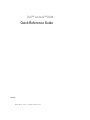 1
1
-
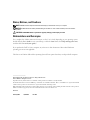 2
2
-
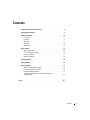 3
3
-
 4
4
-
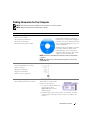 5
5
-
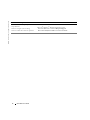 6
6
-
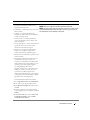 7
7
-
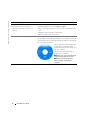 8
8
-
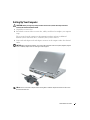 9
9
-
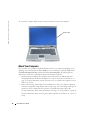 10
10
-
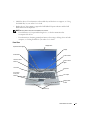 11
11
-
 12
12
-
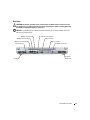 13
13
-
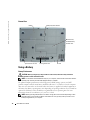 14
14
-
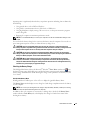 15
15
-
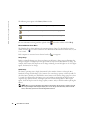 16
16
-
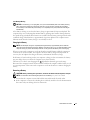 17
17
-
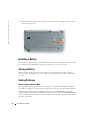 18
18
-
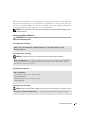 19
19
-
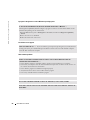 20
20
-
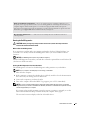 21
21
-
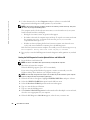 22
22
-
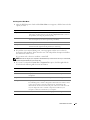 23
23
-
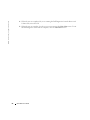 24
24
-
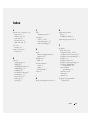 25
25
-
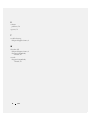 26
26
-
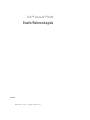 27
27
-
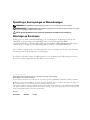 28
28
-
 29
29
-
 30
30
-
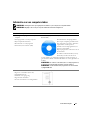 31
31
-
 32
32
-
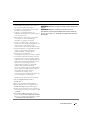 33
33
-
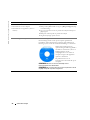 34
34
-
 35
35
-
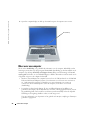 36
36
-
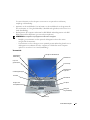 37
37
-
 38
38
-
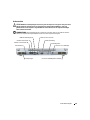 39
39
-
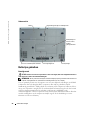 40
40
-
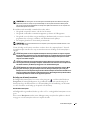 41
41
-
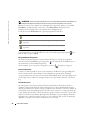 42
42
-
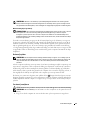 43
43
-
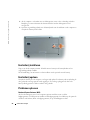 44
44
-
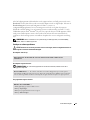 45
45
-
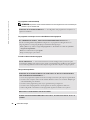 46
46
-
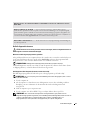 47
47
-
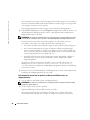 48
48
-
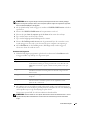 49
49
-
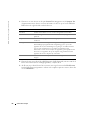 50
50
-
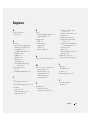 51
51
-
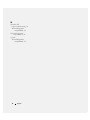 52
52
-
 53
53
-
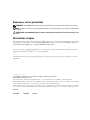 54
54
-
 55
55
-
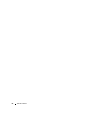 56
56
-
 57
57
-
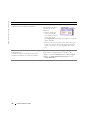 58
58
-
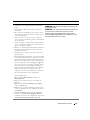 59
59
-
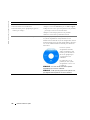 60
60
-
 61
61
-
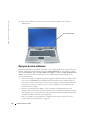 62
62
-
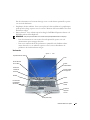 63
63
-
 64
64
-
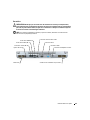 65
65
-
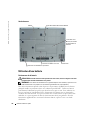 66
66
-
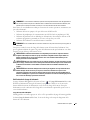 67
67
-
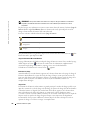 68
68
-
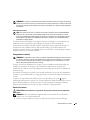 69
69
-
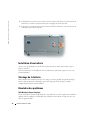 70
70
-
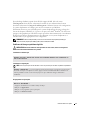 71
71
-
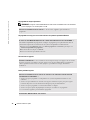 72
72
-
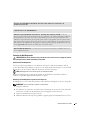 73
73
-
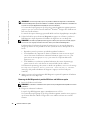 74
74
-
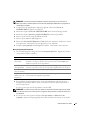 75
75
-
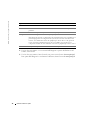 76
76
-
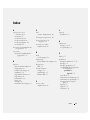 77
77
-
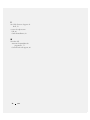 78
78
-
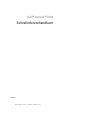 79
79
-
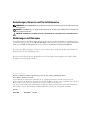 80
80
-
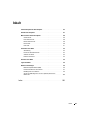 81
81
-
 82
82
-
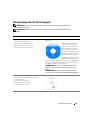 83
83
-
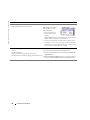 84
84
-
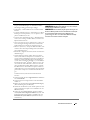 85
85
-
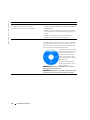 86
86
-
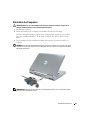 87
87
-
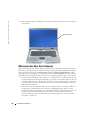 88
88
-
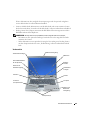 89
89
-
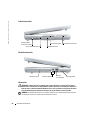 90
90
-
 91
91
-
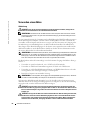 92
92
-
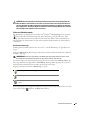 93
93
-
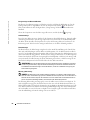 94
94
-
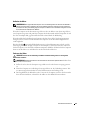 95
95
-
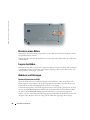 96
96
-
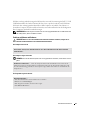 97
97
-
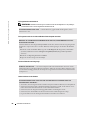 98
98
-
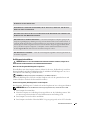 99
99
-
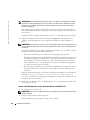 100
100
-
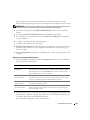 101
101
-
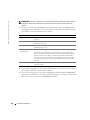 102
102
-
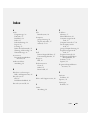 103
103
-
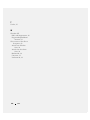 104
104
-
 105
105
-
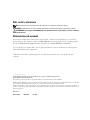 106
106
-
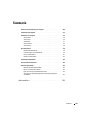 107
107
-
 108
108
-
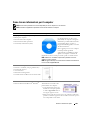 109
109
-
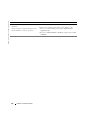 110
110
-
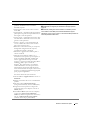 111
111
-
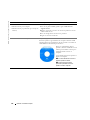 112
112
-
 113
113
-
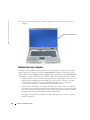 114
114
-
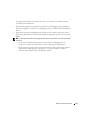 115
115
-
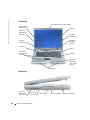 116
116
-
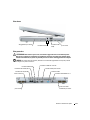 117
117
-
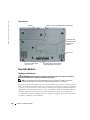 118
118
-
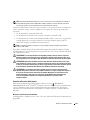 119
119
-
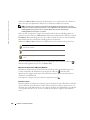 120
120
-
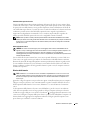 121
121
-
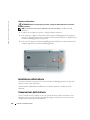 122
122
-
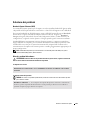 123
123
-
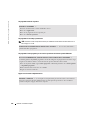 124
124
-
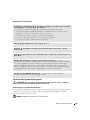 125
125
-
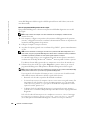 126
126
-
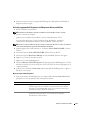 127
127
-
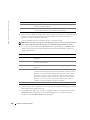 128
128
-
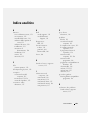 129
129
-
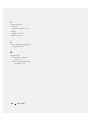 130
130
-
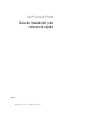 131
131
-
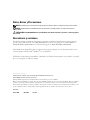 132
132
-
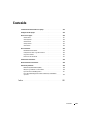 133
133
-
 134
134
-
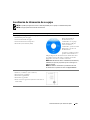 135
135
-
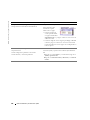 136
136
-
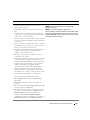 137
137
-
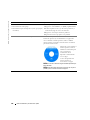 138
138
-
 139
139
-
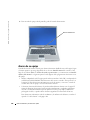 140
140
-
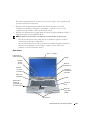 141
141
-
 142
142
-
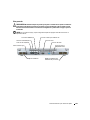 143
143
-
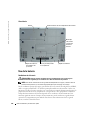 144
144
-
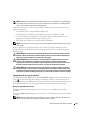 145
145
-
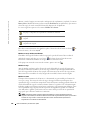 146
146
-
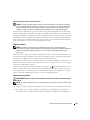 147
147
-
 148
148
-
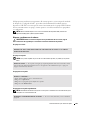 149
149
-
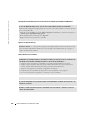 150
150
-
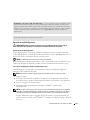 151
151
-
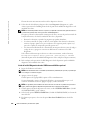 152
152
-
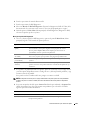 153
153
-
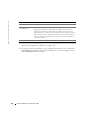 154
154
-
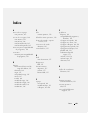 155
155
-
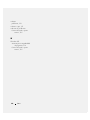 156
156
Dell Latitude D810 Manuale del proprietario
- Categoria
- I Quaderni
- Tipo
- Manuale del proprietario
in altre lingue
- English: Dell Latitude D810 Owner's manual
- français: Dell Latitude D810 Le manuel du propriétaire
- español: Dell Latitude D810 El manual del propietario
- Deutsch: Dell Latitude D810 Bedienungsanleitung
- Nederlands: Dell Latitude D810 de handleiding